
ウィンドウ切り替え(Alt+Tab)
ウィンドウ切り替えのショートカットキーはAlt+Tabです。
それでは、細かく使い方を説明します。実際に試しながら見ると分かりやすいかと思います。
一つ前のウィンドウを開く
Altを押しながら、Tabをクリックします。TabをクリックしたらすぐにAltもTabも離します。これで1つ前のウィンドウを表示することができます。
現在開いているウィンドウの中から選択してウィンドウを開く
Altを押しながら、Tabをクリックします。TabをクリックしたらすぐにTabを離します。Altは押したままです。
すると、下記のような状態になります。ちなみに、左から2番目のエクスプローラーが選択された状態です。分かりにくいですが白い枠線があります。
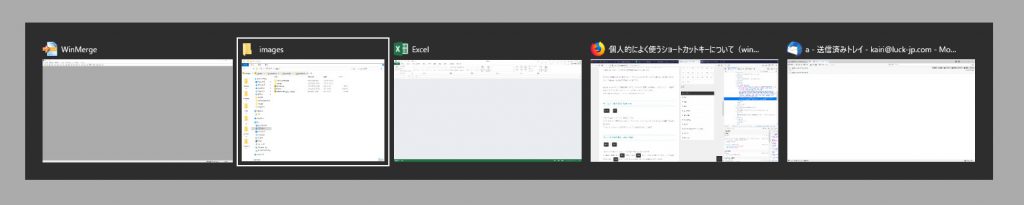
もう一度TabをクリックしてすぐにTabを離します。すると次のウィンドウが選択された状態になります。これを繰り返して、開きたいウィンドウを選択します。選択された状態でAltを離します。
すると、選択したウィンドウが開かれます。
逆順
上の「現在開いているウィンドウの中から選択してウィンドウを開く」と途中まで同じです。
Altを押しながら、Tabをクリックします。TabをクリックしたらすぐにTabを離します。Altは押したままにして、下記の状態にします。
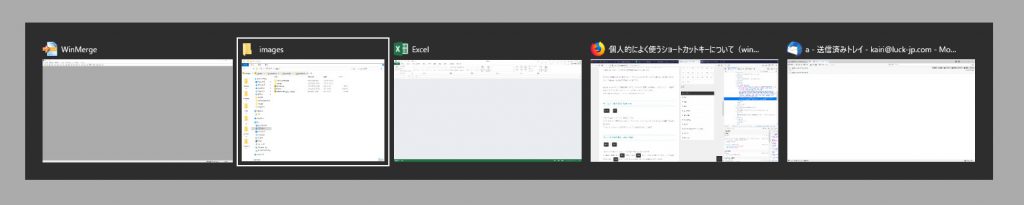
Altを押したまま、更にShiftも押した状態にします。AltとShiftを押しながら、もう一度TabをクリックしてすぐにTabを離します。すると一つ左(逆順)のウィンドウが選択された状態になります。行き過ぎたりした場合に、戻ることができます。
まとめ
操作方法は以上です。
ウィンドウ切り替えはとても便利で時短・作業効率のアップが見込めます。それについて少し考えてみました。気になる方はチェックしてみてください。
ウィンドウの切り替えにはショートカットキーを使おう! ウィンドウを切り替えるとき、マウスを使用していませんか? もしそうであれば、すぐにでもAlt+Tabを使い始めましょう。慣れるまではマウスより時間が掛かってしまうかも …
スポンサーリンク

